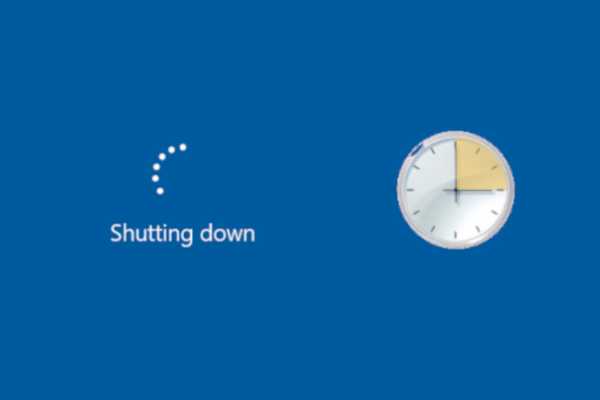
Joshua Davis
0
2067
158
Acredite ou não, muitos usuários pediram uma opção de desligamento automático no Windows 10, mas, infelizmente, o recurso ainda não foi adicionado. Muitas vezes, os usuários do Windows simplesmente esquecem de desligar o PC ou você pode dizer que somos preguiçosos o suficiente para não fazê-lo. Isso pode causar alguns problemas, como consumo de bateria ou aquecimento. Portanto, neste artigo, compartilharemos uma maneira simples que permite agendar o desligamento automático no Windows 10. Você pode agendar o desligamento com base no horário, evento e muito mais. Portanto, sem mais demoras, vamos seguir em frente e aprender sobre as etapas em detalhes.
Agendar desligamento automático no Windows 10
Como o Windows não possui uma configuração nativa para agendar o desligamento automático, vamos usar o aplicativo interno do Agendador de Tarefas para realizar esta tarefa. Como tal, já abordamos os conceitos básicos do Agendador de Tarefas em um tutorial separado. Por isso, faça isso se você não estiver familiarizado com este aplicativo. Neste artigo, explicarei as etapas do zero; portanto, não se preocupe se você é completamente novo no agendamento de tarefas. Agora, sem demora, vamos começar.
Automatizar o desligamento no Windows 10 com o Agendador de tarefas
1. Pressione a tecla Windows uma vez e digite "Agendador de tarefas" na caixa de pesquisa. Agora, clique no primeiro resultado.
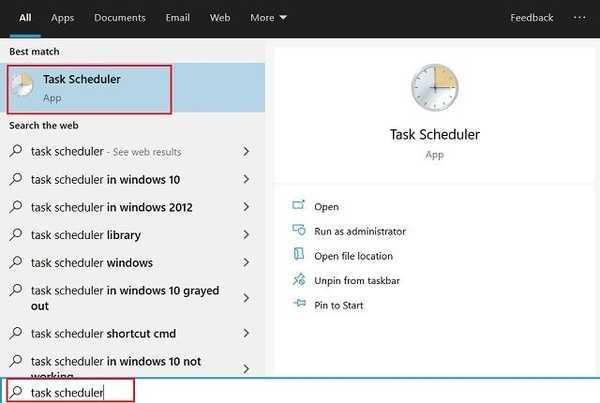
2. Próximo, clique em "Criar tarefa básica" localizado no painel direito.
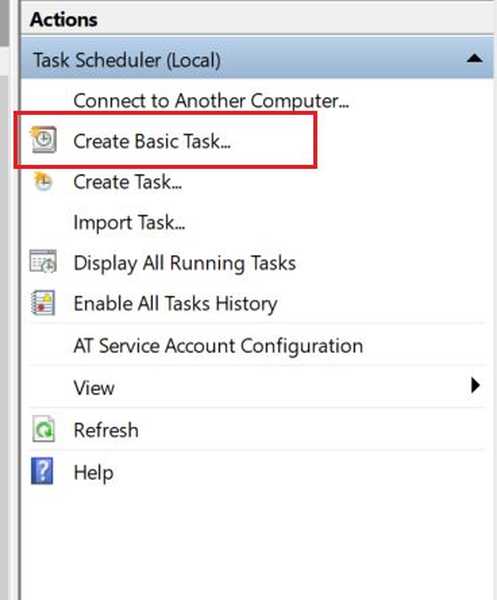
3. depois disso, dê um nome à sua tarefa e clique em "Next". Por exemplo, entrei em "Desligamento automático".
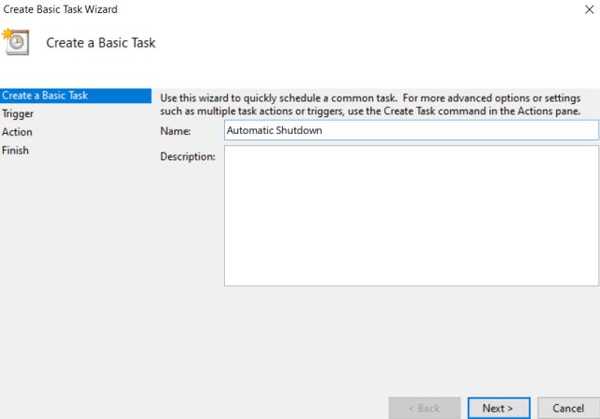
4. Na próxima janela, escolha "Diariamente" se você deseja que o desligamento ocorra uma vez por dia. Você é livre para escolher outras opções também com base em sua preferência.
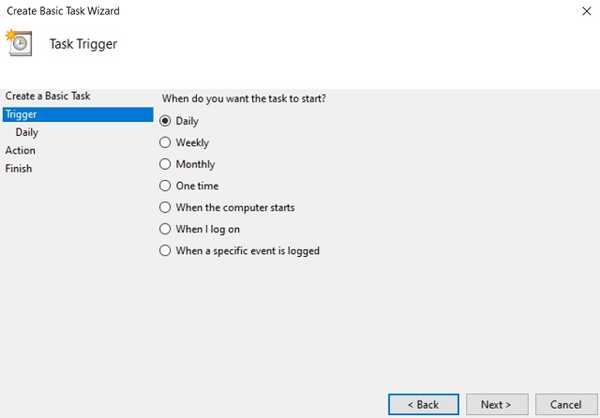
5. Depois disso, insira a hora e a data a partir da qual a tarefa estará ativa. Como você pode ver, eu programei o desligamento automático às 11 todas as noites a partir de hoje. Lembre-se, o campo de tempo suporta apenas o formato de 24 horas portanto, insira seus dados apenas nesse formato específico.
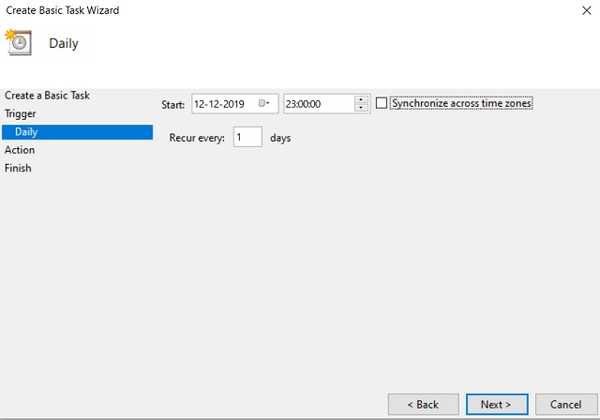
6. Na guia Ação, escolha "Iniciar um programa" e clique em "Next".
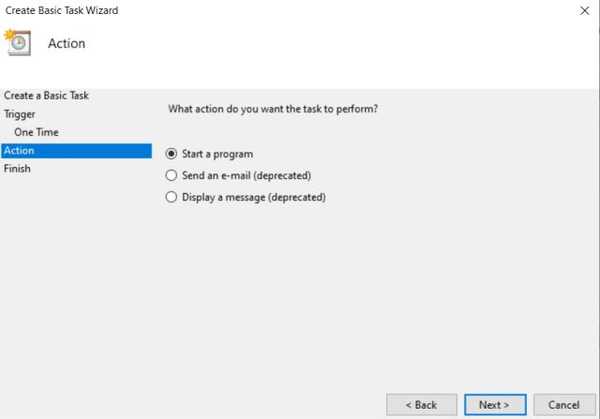
7. agora, colar shutdown.exe no campo Programa / Script e / s / f / t 60 no campo Adicionar argumentos. Basicamente, / s significa desligamento, / f significa aplicativos de fechamento forçado e / t significa tempo limite limitado em 60 segundos. Isso significa que o computador será desligado todas as noites às 11, após um tempo limite de 60 segundos. Você pode alterar o tempo limite, alterando o número de segundos.
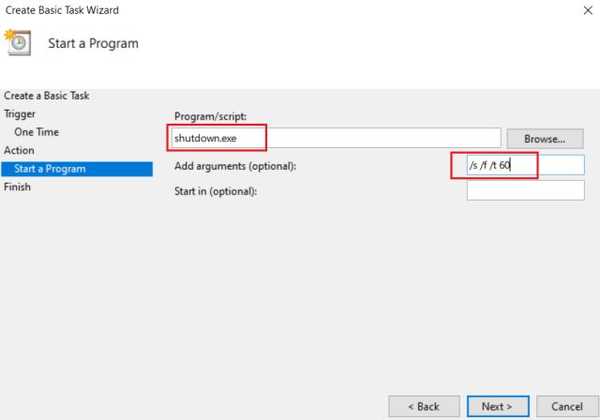
8. Agora, você está quase pronto. Verifique todos os detalhes da sua tarefa e clique no botão "Concluir".
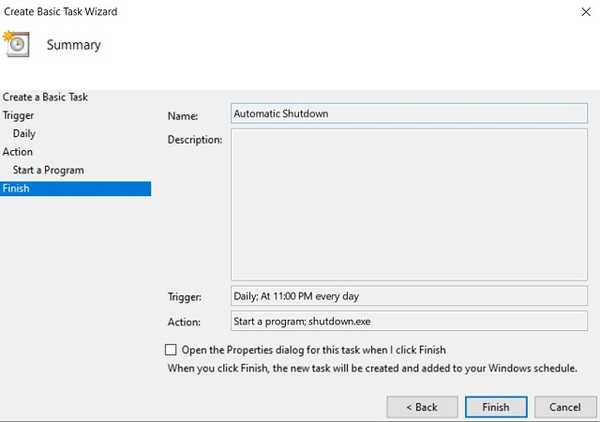
9. Se você quiser testar se a tarefa de desligamento automático está funcionando conforme o planejado, clique em “Biblioteca do Agendador de Tarefas” e clique com o botão direito em “Desligamento Automático”. Agora, clique em "Executar". Se você configurou tudo corretamente, seu PC será desligado em 60 segundos.
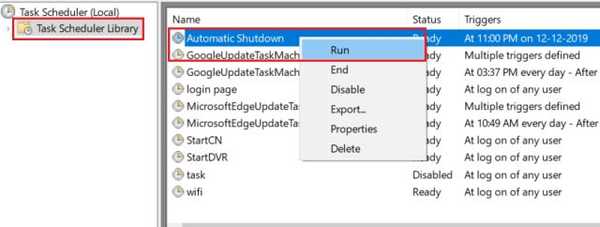
Desligar o Windows 10 no horário agendado
Esse foi o nosso breve guia sobre como agendar o desligamento automático no Windows 10. Como você pode ver, não usamos nenhum aplicativo de terceiros, em vez disso, contamos com um aplicativo nativo para realizar essa tarefa. Há muitas outras coisas que você pode fazer com o Agendador de Tarefas e espero que você siga o tutorial detalhado. Se você gostou deste artigo, consulte nosso artigo sobre truques do Windows 10, onde você pode aprender muitos truques bacanas. Enfim, isso é tudo de nós. Se você achou o artigo interessante, informe-nos na seção de comentários abaixo.















